Служба платформы защиты программного обеспечения грузит процессор sppsvc exe
Sppsvc.exe - это служба платформы защиты программного обеспечения Microsoft, которая также называется sppsvc. Он принадлежит операционной системе Microsoft Windows и является одной из составных частей ОС Windows. Служба направлена на предотвращение пиратства и защиту от несанкционированного доступа к программному обеспечению, что помогает легче инициировать лицензирование.
Согласно Microsoft, служба Sppsvc.exe «демонстрирует улучшения в том, как программное обеспечение Microsoft активируется, проверяется в сети и ведет себя при обнаружении взлома». Однако этот исполняемый файл имеет тенденцию вызывать проблемы, связанные с высокой загрузкой ЦП.
Многие люди сообщают, что загрузка процессора Sppsvc.exe часто достигает 35% или даже больше, поэтому ПК начинает работать необычным образом. Из-за неправильно используемого процессора система может стать вялой и перестать отвечать на запросы.
Это может произойти по нескольким причинам. Прежде всего, вы должны проверить свой компьютер на наличие вирусов. Оригинальный файл sppsvc.exe подписан Microsoft и показывает только 2% опасного уровня. Поэтому сам процесс является важной частью Windows и не должен быть связан со злонамеренными действиями. Однако он часто используется хакерами, которые называют вредоносные файлы после легитимного процесса sppsvc.exe, чтобы предотвратить обнаружение вирусов.
Sppsvc.exe высокая загрузка процессора
Однако хакеры часто злоупотребляют легитимными файлами для сокрытия вирусов. Файл Sppsvc.exe не является исключением. Если в диспетчере задач Windows запущено несколько процессов Sppsvc.exe, это означает, что система может быть заражена вредоносным вирусом.
Поэтому, если вы заметили высокую загрузку ЦП с помощью sppsvc.exe, запустите полную проверку с помощью мощного средства защиты от вредоносных программ, например, Reimage. Если инструмент не обнаружил вредоносных программ, попробуйте исправить высокую загрузку ЦП с помощью sppsvc.exe, следуя приведенным ниже инструкциям.
Инструкции о том, как исправить высокую загрузку процессора Sppsvc.exe на Windows 10
Чтобы восстановить поврежденную систему, вам необходимо приобрести лицензионную версию Reimage
СКАЧАТЬ
ПРИМЕЧАНИЕ. Мы заметили, что различные блоги предлагают пользователям удалить файл sppsvc.exe, который НЕ подходит. Sppsvc.exe является неотъемлемой частью ОС Windows, удаление которой может привести к проблемам активации Windows.
Следовательно, вам нужно будет либо выполнить чистую установку Windows, либо восстановить исполняемый файл sppsvc.exe.
Способ 1. Обновите систему до последней сборки
Чтобы восстановить поврежденную систему, вам необходимо приобрести лицензионную версию Reimage.
Sppsvc.exe может начать всасывать системные ресурсы из-за отсутствующих обновлений Windows. Устаревшие системные драйверы и
программное обеспечение часто приводят к множеству ошибок, поэтому попробуйте установить все доступные обновления Windows 10.
1. Нажмите клавишу Windows + I и выберите Обновления и безопасность.
2. Откройте раздел Обновления Windows.
3. Нажмите кнопку «Проверить наличие обновлений» и подождите некоторое время.
4. Обновление системы до последней сборки
5. Система автоматически обнаружит доступные обновления. Если обновления не требуются, вы увидите это сообщение: «Ваше устройство обновлено. Последняя проверка: (дата). »
6. Если в системе не хватает обновлений, нажмите «Запустить обновления».
7. Наконец, перезагрузите систему и проверьте, помогло ли это исправить Sppsvc.exe высокую загрузку ЦП.
Способ 2. Попробуйте чистую загрузку
Для начала загрузите вашу систему в безопасном режиме и убедитесь, что Sppsvc.exe по-прежнему неоправданно потребляет системные ресурсы. Если проблема исчезнет в безопасном режиме, мы рекомендуем попробовать чистую загрузку. Возможно, ошибка Sppsvc.exe возникает из-за столкновения программного обеспечения со службой платформы защиты программного обеспечения Microsoft.
1. Нажмите ключ Windows и введите msconfig
2. Нажмите Конфигурация системы и откройте вкладку Сервисы.
3. Установите флажок Скрыть все службы Microsoft и выберите Отключить все.
4. Откройте вкладку «Автозагрузка» и нажмите «Открыть диспетчер задач».
5. Чистая загрузка системы
6. Нажмите на каждый элемент автозагрузки и выберите Отключить.
7. Закройте диспетчер задач и нажмите OK в окне «Конфигурация системы».
8. Перезагрузите систему.
Если загрузка ЦП Sppsvc.exe вернулась к нормальной работе, попробуйте включить службы Windows одну за другой, чтобы выяснить, какая программа вызывает проблему. Если вам удастся определить точное приложение, мы рекомендуем переустановить.
Способ 3. Перезапустите процесс Sppsvc.exe
ПРИМЕЧАНИЕ: временно отключите процесс Sppsvc.exe, чтобы убедиться, что после этого он ушел из диспетчера задач. Если вы по-прежнему обнаруживаете, что он работает и потребляет системные ресурсы, то ваша система должна быть заражена вирусом. После проверки включите процесс, чтобы предотвратить ошибки активации Windows.
1. Нажмите Win key + R, введите regedit и нажмите Enter.
2. Перейдите к HKLM SYSTEM CurrentControlSet Services sppsvc, используя левую панель.
3. Измените начальное значение с любого числа на 4.
4. Перезапуск процесса Sppsvc.exe
5. После этого перезагрузите систему и убедитесь, что отключение Sppsvc.exe помогло исправить высокую загрузку ЦП.
Если вы все равно обнаружили процесс в диспетчере задач, проверьте систему еще раз на наличие вредоносного ПО. Если процесс больше не активен, включите его и убедитесь, что он все еще использует слишком много ЦП.
Если потребуется вновь включить службу, измените тот же параметр на 2. Некоторые отзывы сообщают, что при использовании данного метода может перестать работать некоторый софт Майкрософт: в моем тесте этого не произошло, но имейте в виду.
Безопасный метод (но не всегда срабатывающий), который легко «откатить» при необходимости, состоит из следующих шагов:
Запустите планировщик заданий Windows 10, 8.1 или Windows Для этого можно использовать поиск в меню Пуск (панели задач) или нажать клавиши Win+R и ввести taskschd.msc
В планировщике заданий перейдите к разделу Библиотека планировщика заданий — Microsoft — Windows — SoftwareProtectionPlatform.
В правой части планировщика вы увидите несколько заданий SvcRestartTask, нажмите правой кнопкой мыши по каждому заданию и выберите пункт «Отключить».
Закройте планировщик заданий и перезагрузите компьютер.
В дальнейшем, если потребуется вновь включить запуск Защиты программного обеспечения, просто включите отключенные задание тем же способом.
Очистка от мусора и восстановление реестра
Изменения параметров реестра и скопление ненужных файлов на компьютере также могут привести к тому, что служба платформы защиты программного обеспечения будет грузить процессор. Поэтому не будет лишним провести чистку и восстановление реестра с помощью специальных программ.
Сканирование компьютера на вирусы
Вредоносные файлы, попадая на компьютер, часто маскируются под другие процессы и выполняют необходимые действия, будь то удаление файлов или вывод рекламы в браузере. Поэтому в первую очередь мы рекомендуем проверить, не является ли sppsvc.exe замаскированным вирусом. В этом вам поможет антивирус. Воспользуйтесь любым удобным, чтобы выполнить сканирование и в случае обнаружения удалить все вредоносные файлы.
Если проблема с высокой нагрузкой от sppsvc.exe возникла «только что», можно попробовать использовать точки восстановления системы. Также, если в последнее время производилась установка каких-то программ, может иметь смысл временно удалить их и проверить, решена ли проблема.
Выполните проверку целостности системных файлов Windows, запустив командную строку от имени администратора и используя команду sfc /scannow
Если у вас возникло предположение, что ваш экземпляр sppsvc.exe — вирус, это можно легко проверить: в диспетчере задач нажмите правой кнопкой мыши по процессу, выберите «Открыть расположение файла». После чего в браузере зайдите на virustotal.com и перетащите этот файл в окно браузера для его проверки на вирусы.
Исправьте ваши ошибки автоматически
Если вы не хотите бороться с ручными методами ремонта, используйте автоматическое программное обеспечение.
Согласно Microsoft, служба Sppsvc.exe «демонстрирует улучшения в том, как программное обеспечение Microsoft активируется, проверяется в сети и ведет себя при обнаружении взлома». Однако этот исполняемый файл имеет тенденцию вызывать проблемы, связанные с высокой загрузкой ЦП.
Многие люди сообщают, что загрузка процессора Sppsvc.exe часто достигает 35% или даже больше, поэтому ПК начинает работать необычным образом. Из-за неправильно используемого процессора система может стать вялой и перестать отвечать на запросы.
Это может произойти по нескольким причинам. Прежде всего, вы должны проверить свой компьютер на наличие вирусов. Оригинальный файл sppsvc.exe подписан Microsoft и показывает только 2% опасного уровня. Поэтому сам процесс является важной частью Windows и не должен быть связан со злонамеренными действиями. Однако он часто используется хакерами, которые называют вредоносные файлы после легитимного процесса sppsvc.exe, чтобы предотвратить обнаружение вирусов.
Sppsvc.exe высокая загрузка процессора
Однако хакеры часто злоупотребляют легитимными файлами для сокрытия вирусов. Файл Sppsvc.exe не является исключением. Если в диспетчере задач Windows запущено несколько процессов Sppsvc.exe, это означает, что система может быть заражена вредоносным вирусом.
Поэтому, если вы заметили высокую загрузку ЦП с помощью sppsvc.exe, запустите полную проверку с помощью мощного средства защиты от вредоносных программ, например, Reimage. Если инструмент не обнаружил вредоносных программ, попробуйте исправить высокую загрузку ЦП с помощью sppsvc.exe, следуя приведенным ниже инструкциям.
Инструкции о том, как исправить высокую загрузку процессора Sppsvc.exe на Windows 10
Чтобы восстановить поврежденную систему, вам необходимо приобрести лицензионную версию Reimage
СКАЧАТЬ
ПРИМЕЧАНИЕ. Мы заметили, что различные блоги предлагают пользователям удалить файл sppsvc.exe, который НЕ подходит. Sppsvc.exe является неотъемлемой частью ОС Windows, удаление которой может привести к проблемам активации Windows.
Следовательно, вам нужно будет либо выполнить чистую установку Windows, либо восстановить исполняемый файл sppsvc.exe.
Способ 1. Обновите систему до последней сборки
Чтобы восстановить поврежденную систему, вам необходимо приобрести лицензионную версию Reimage.
Sppsvc.exe может начать всасывать системные ресурсы из-за отсутствующих обновлений Windows. Устаревшие системные драйверы и
программное обеспечение часто приводят к множеству ошибок, поэтому попробуйте установить все доступные обновления Windows 10.
1. Нажмите клавишу Windows + I и выберите Обновления и безопасность.
2. Откройте раздел Обновления Windows.
3. Нажмите кнопку «Проверить наличие обновлений» и подождите некоторое время.
4. Обновление системы до последней сборки
5. Система автоматически обнаружит доступные обновления. Если обновления не требуются, вы увидите это сообщение: «Ваше устройство обновлено. Последняя проверка: (дата). »
6. Если в системе не хватает обновлений, нажмите «Запустить обновления».
7. Наконец, перезагрузите систему и проверьте, помогло ли это исправить Sppsvc.exe высокую загрузку ЦП.
Способ 2. Попробуйте чистую загрузку
Для начала загрузите вашу систему в безопасном режиме и убедитесь, что Sppsvc.exe по-прежнему неоправданно потребляет системные ресурсы. Если проблема исчезнет в безопасном режиме, мы рекомендуем попробовать чистую загрузку. Возможно, ошибка Sppsvc.exe возникает из-за столкновения программного обеспечения со службой платформы защиты программного обеспечения Microsoft.
1. Нажмите ключ Windows и введите msconfig
2. Нажмите Конфигурация системы и откройте вкладку Сервисы.
3. Установите флажок Скрыть все службы Microsoft и выберите Отключить все.
4. Откройте вкладку «Автозагрузка» и нажмите «Открыть диспетчер задач».
5. Чистая загрузка системы
6. Нажмите на каждый элемент автозагрузки и выберите Отключить.
7. Закройте диспетчер задач и нажмите OK в окне «Конфигурация системы».
8. Перезагрузите систему.
Если загрузка ЦП Sppsvc.exe вернулась к нормальной работе, попробуйте включить службы Windows одну за другой, чтобы выяснить, какая программа вызывает проблему. Если вам удастся определить точное приложение, мы рекомендуем переустановить.
Способ 3. Перезапустите процесс Sppsvc.exe
ПРИМЕЧАНИЕ: временно отключите процесс Sppsvc.exe, чтобы убедиться, что после этого он ушел из диспетчера задач. Если вы по-прежнему обнаруживаете, что он работает и потребляет системные ресурсы, то ваша система должна быть заражена вирусом. После проверки включите процесс, чтобы предотвратить ошибки активации Windows.
1. Нажмите Win key + R, введите regedit и нажмите Enter.
2. Перейдите к HKLM SYSTEM CurrentControlSet Services sppsvc, используя левую панель.
3. Измените начальное значение с любого числа на 4.
4. Перезапуск процесса Sppsvc.exe
5. После этого перезагрузите систему и убедитесь, что отключение Sppsvc.exe помогло исправить высокую загрузку ЦП.
Если вы все равно обнаружили процесс в диспетчере задач, проверьте систему еще раз на наличие вредоносного ПО. Если процесс больше не активен, включите его и убедитесь, что он все еще использует слишком много ЦП.
Если потребуется вновь включить службу, измените тот же параметр на 2. Некоторые отзывы сообщают, что при использовании данного метода может перестать работать некоторый софт Майкрософт: в моем тесте этого не произошло, но имейте в виду.
Безопасный метод (но не всегда срабатывающий), который легко «откатить» при необходимости, состоит из следующих шагов:
Запустите планировщик заданий Windows 10, 8.1 или Windows Для этого можно использовать поиск в меню Пуск (панели задач) или нажать клавиши Win+R и ввести taskschd.msc
В планировщике заданий перейдите к разделу Библиотека планировщика заданий — Microsoft — Windows — SoftwareProtectionPlatform.
В правой части планировщика вы увидите несколько заданий SvcRestartTask, нажмите правой кнопкой мыши по каждому заданию и выберите пункт «Отключить».
Закройте планировщик заданий и перезагрузите компьютер.
В дальнейшем, если потребуется вновь включить запуск Защиты программного обеспечения, просто включите отключенные задание тем же способом.
Очистка от мусора и восстановление реестра
Изменения параметров реестра и скопление ненужных файлов на компьютере также могут привести к тому, что служба платформы защиты программного обеспечения будет грузить процессор. Поэтому не будет лишним провести чистку и восстановление реестра с помощью специальных программ.
Сканирование компьютера на вирусы
Вредоносные файлы, попадая на компьютер, часто маскируются под другие процессы и выполняют необходимые действия, будь то удаление файлов или вывод рекламы в браузере. Поэтому в первую очередь мы рекомендуем проверить, не является ли sppsvc.exe замаскированным вирусом. В этом вам поможет антивирус. Воспользуйтесь любым удобным, чтобы выполнить сканирование и в случае обнаружения удалить все вредоносные файлы.
Если проблема с высокой нагрузкой от sppsvc.exe возникла «только что», можно попробовать использовать точки восстановления системы. Также, если в последнее время производилась установка каких-то программ, может иметь смысл временно удалить их и проверить, решена ли проблема.
Выполните проверку целостности системных файлов Windows, запустив командную строку от имени администратора и используя команду sfc /scannow
Если у вас возникло предположение, что ваш экземпляр sppsvc.exe — вирус, это можно легко проверить: в диспетчере задач нажмите правой кнопкой мыши по процессу, выберите «Открыть расположение файла». После чего в браузере зайдите на virustotal.com и перетащите этот файл в окно браузера для его проверки на вирусы.
Исправьте ваши ошибки автоматически
Если вы не хотите бороться с ручными методами ремонта, используйте автоматическое программное обеспечение.
Рейтинг:
(голосов:1)
Предыдущая статья: iTunes произошла неизвестная ошибка 0xe8000065
Следующая статья: Продолжить установку Nvidia невозможно
Следующая статья: Продолжить установку Nvidia невозможно
Не пропустите похожие инструкции:
Комментариев пока еще нет. Вы можете стать первым!
Популярное
Авторизация







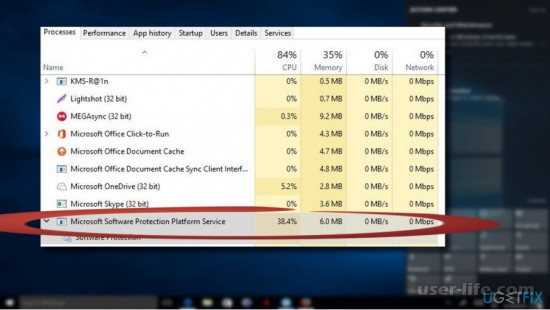
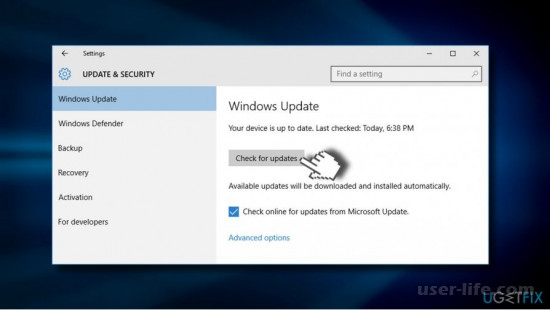
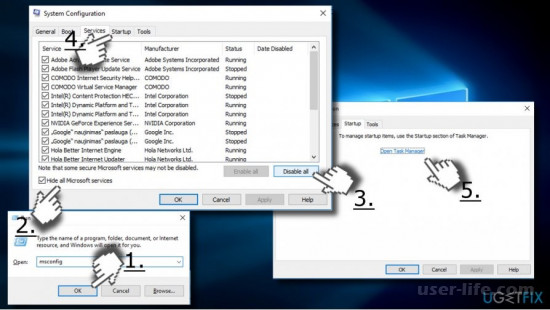
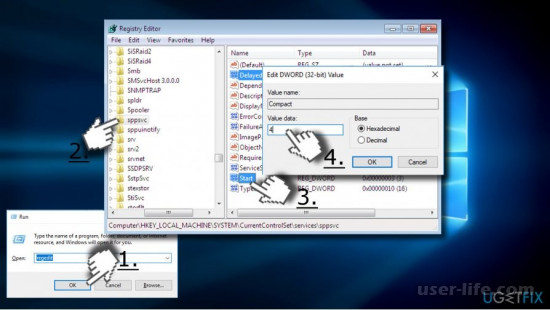
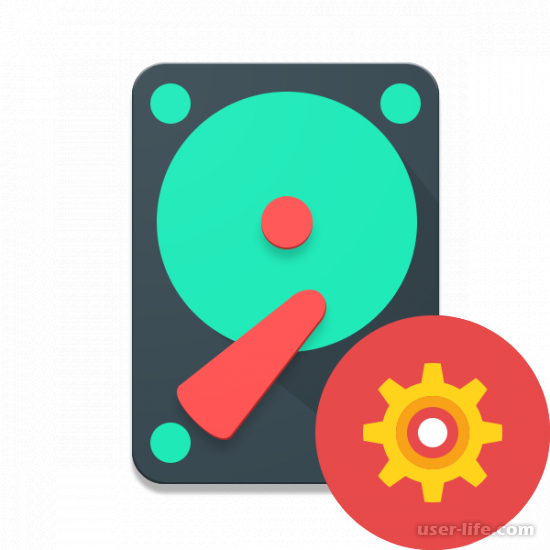










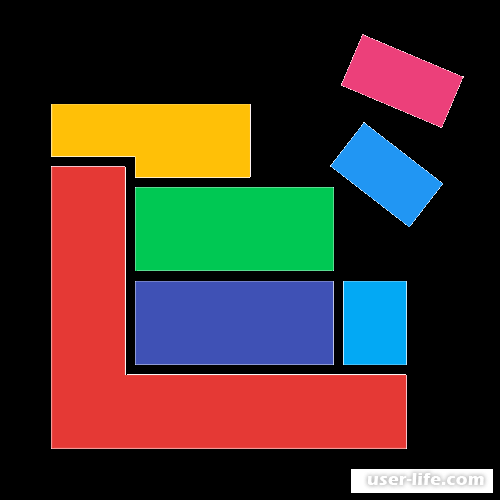
















Добавить комментарий!